Ku dheji ama ka saar astaanta barnaamijka ee Taskbar ama Start Menu gudaha Windows 11/10
Markaad ku rakibto codsi kumbuyuutarkaaga Windows , faylka la fulin karo barnaamijka wuxuu tagayaa C: wadista default ama goobta rakibida caadada ah ee aad doorato. Si aad u furto abkan, waxaad u baahan doontaa inaad ka hesho hagaha rakibaadda. Laakiin nidaamka hawlgalka Windows ayaa ka dhigaya raadinta barnaamijyada rakiban mid fudud iyadoo la kaashanayo taskbar-ka iyo menu-ka Start .
Sida caadiga ah, meelaha barnaamijyada iyo ogaysiisyada aad inta badan ku isticmaali lahayd goobta shaqada iyo/ama Start menu. Tusaalooyinka abka qaarkood waxaa ka mid ah astaanta shabakada, korontada, saacada, suufka taabashada, iyo mugga.
Mahadsanid, isticmaalayaashu sidoo kale waxay ku dhejin karaan barnaamijyadooda aadka loo isticmaalo menu -ka Start ama bar-hawleedka si degdeg ah loo galo. (Start)Si kastaba ha ahaatee, waxa laga yaabaa in aanay aad ugu ahayn dadka qaar sidii ay dhab ahaan u heli lahaayeen astaanta barnaamijka si ay uga muuqdaan goobta shaqada ama Start menu.
Boggaan, waxaad ka heli doontaa hagitaan degdeg ah oo aad ku dhejin karto oo aad kala bixi karto calaamadaha barnaamijka ee ku yaal barta shaqada ee Windows iyo sidoo kale menu-ka Start ee gudaha (Start)Windows 11 ama Windows 10.
Pin ama fur calaamadaha barnaamijka ee menu-ka Start iyo Taskbar

Qaybtan, waxaan ku tusi doonaa hababka ugu fiican ee loo fuliyo hawlgallada soo socda si aad u habayn lahayd hawshaada iyo menu-ka Start :
- Ku dheji(Pin) oo ka saar astaanta barnaamijka barta shaqada.
- Ku dheji(Pin) oo ka saar astaanta barnaamijka menu-ka Start .
Iyada oo aan wax dheeraad ah laga helin, aan sahamino tillaabooyinka hababka kor ku xusan.
1] Ku dheji(Pin) oo ka saar astaanta barnaamijka barta shaqada
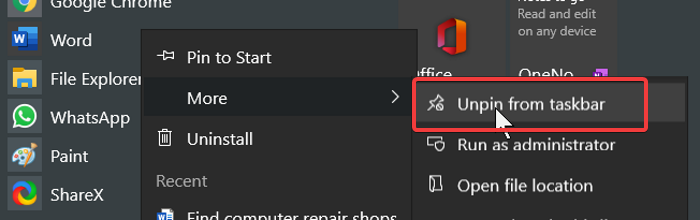
- Riix(Press) furaha Windows oo raadi barnaamijka aad rabto inaad ku dhejiso goobta shaqada.
- Midig ku dhufo(Right-click) barnaamijka natiijada oo dooro Pin to taskbar (ama ka fur) ikhtiyaarka.
- Haddii aad waydo doorashadan, aad More, oo waxaad ku arki doontaa halkaas.
Habka Beddelka ah:
- Bilaw barnaamijka aad rabto in aad ku dhejiso goobta shaqada.
- Midig ku dhufo(Right-click) astaanta barnaamijka ee ku taal barta shaqada oo dooro Pin to taskbar option.
2] Ku dheji(Pin) oo ka saar astaanta barnaamijka menu -ka Start
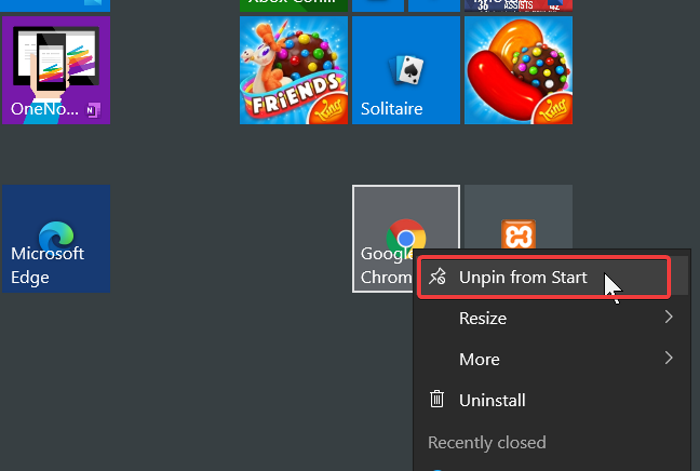
- Riix(Press) furaha Windows oo raadi app-ka aad rabto inaad ku dhejiso menu-ka Start .
- Laga soo bilaabo natiijooyinka raadinta, midig-guji barnaamijka oo ku dhufo Pin to Start . Si aad u furto barnaamijka, dooro ikhtiyaarka ka bixida Start(Unpin from Start) .
- Doorashadan waxa kale oo lagu qarin karaa ikhtiyaarka badan(More) ee liiska macnaha guud.
- Markaa, aad wax More > Pin to Start bilowdo ama ka fur bilawga(Unpin from Start) .
Hababka loogu xidhidhiyo iyo ka furfurida codsiyada tabbarka ama menu-ka Start waa la mid. Waxa ay tahay inaad fahamto waa in tillaabooyinku meel walba ka shaqeeyaan.
Si fudud(Simply) u hel jidka gaaban ee barnaamijka, ku dhufo midigta, oo ka dooro ikhtiyaarka ku habboon liiska macnaha guud.
Marka xigta, akhri maqaalkan xiisaha leh ee ku saabsan sida loo kooxeeyo calaamadaha shaqada(how to group taskbar icons) .
Related posts
Midig-guji oo aan ku shaqayn Start Menu ama Taskbar gudaha Windows 11/10
Pin To Start Menu oo aan shaqaynayn ama ku cirroobayn Windows 11/10
Start Menu ma furna ama badhanka bilawga kuma shaqeeyo Windows 11/10
Ikhtiyaarada Korontada ayaa ka maqan Menu Start gudaha Windows 11/10
Sida loo dhejiyo apps la qaadi karo menu-ka bilowga gudaha Windows 11/10
Ka saar Tiles Start Menu oo mugdi ku sii socda Windows 10 arrinta
Beddel Midabka Bilawga Menu,Taskbar,Xarunta Action,iyo Ciwaanka ee gudaha Windows 10
Sida loogu daro ama looga saaro walxaha ku jira Dhammaan abka ku jira Start Menu ee Windows 11/10
Sida loo cabbiro Start Menu iyo Taskbar gudaha Windows 10
Jooji xayeysiisyada Microsoft Edge ee ka soo muuqda Windows 10 Start Menu
Sida loo xidho qaabka Start Menu gudaha Windows 10/11
Fix Mouse Scroll kuma shaqeeyo Start Menu on Windows 10
Sida loo dhejiyo Faylka ama Faylka si loo bilaabo Menu gudaha Windows 11/10
Sida dib loogu noqdo Menu Start Classic gudaha Windows 11
Daar Menu-ga bilawga cusub ee Windows 10 nooca 2004 hadda
Ku soo celi menu-kii hore ee caadiga ahaa ee bilawga Windows 10 oo wata Furaha Shell
Ka saar ms-resource:AppName/Shayga qoraalka ee Windows Start Menu
Marka la riixo furaha Esc waxa uu ka furmaya menu-ka Start gudaha Windows 11/10? Waa kan hagaajinta!
Qaabaynta Menu Start Custom waa lumay ka dib Windows 10 cusboonaysiinta
Sida loo habeeyo Windows 10 Bilow nashqadaynta adiga oo bedelaya faylka .xml
